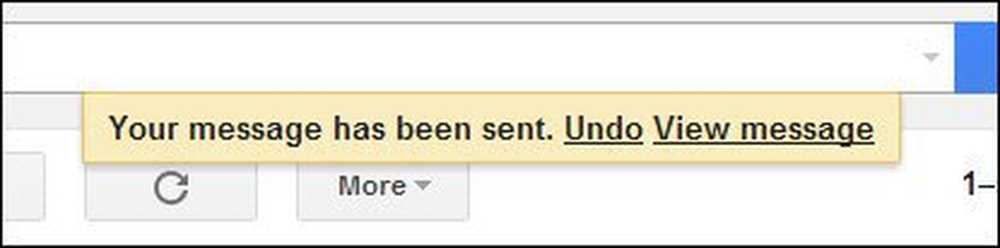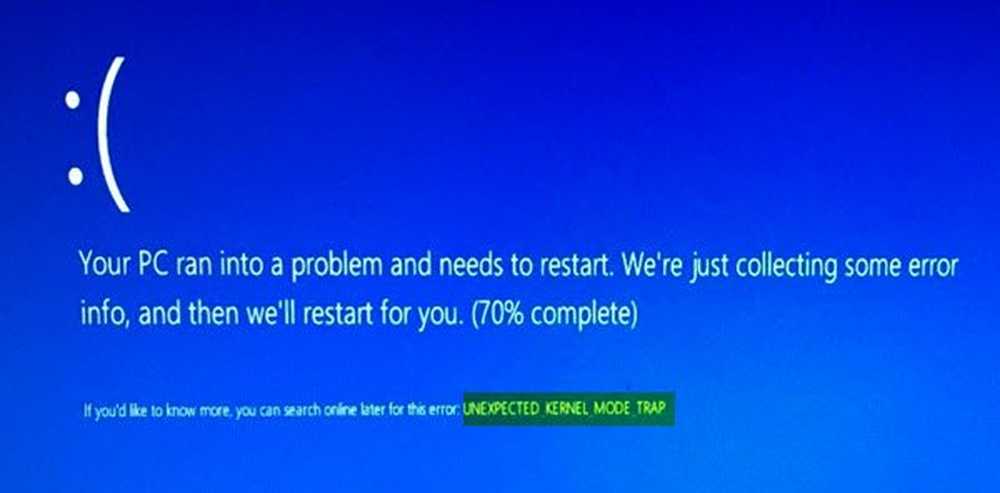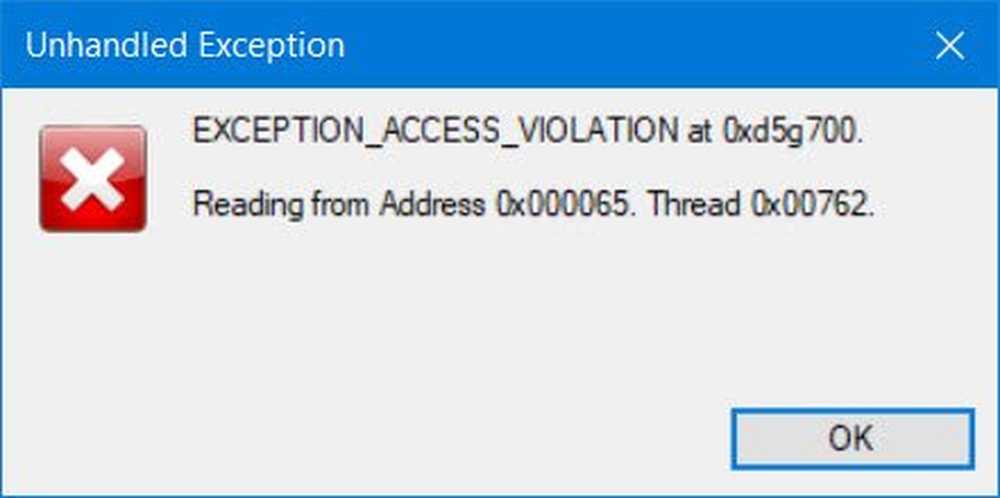Deshacer envío de artículos enviados de Gmail

 ¿Alguna vez ha enviado un correo electrónico solo para decir "NO NO NO" segundos después de presionar el botón de enviar? O tal vez le escribiste un correo electrónico llameante a alguien solo para sacarlo de tu cofre y después de que pulses el botón de enviar, esa voz aparece en tu cabeza y dice:!
¿Alguna vez ha enviado un correo electrónico solo para decir "NO NO NO" segundos después de presionar el botón de enviar? O tal vez le escribiste un correo electrónico llameante a alguien solo para sacarlo de tu cofre y después de que pulses el botón de enviar, esa voz aparece en tu cabeza y dice:!Gmail tiene la respuesta para esos "momentos" llamados Deshacer envío. No está habilitado de forma predeterminada (no me preguntes por qué), pero activarlo y configurarlo es simple.
Editores Nota: Aunque escribimos sobre este consejo en 2009, pensé que valía la pena volver a publicarlo con nuevas capturas de pantalla y algunas otras actualizaciones. Disfrutar!Añadir opción de envío Deshacer a la cuenta de Gmail
Desde el interior de Gmail, haz clic en el ícono de ajustes, luego en Configuración..

Desplácese hacia abajo en la página Labs y haga clic en Habilitar para Deshacer Enviar. Para guardar, desplácese hacia abajo y haga clic en Guardar cambios
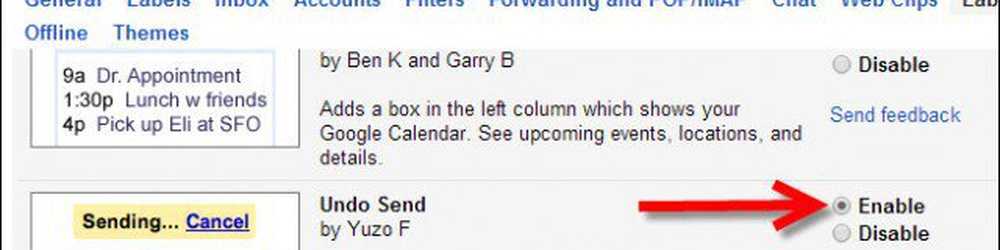
Una vez habilitado, asegúrese de establecer el período de cancelación como se muestra a continuación
Configure el "Deshacer" o el "Periodo de Cancelación"
Saltar de nuevo a la Pestaña General y configure el período de cancelación de envío utilizando la flecha desplegable. Este es el período de gracia que Gmail le dará para deshacer el envío. Nuevamente, haga clic en Guardar cambios para aplicar sus cambios..

Pruebe la función enviando un correo electrónico a alguien. Aparecerá una ventana emergente sutil en la parte superior de su bandeja de entrada de Gmail que le permite hacer clic en el botón Deshacer.